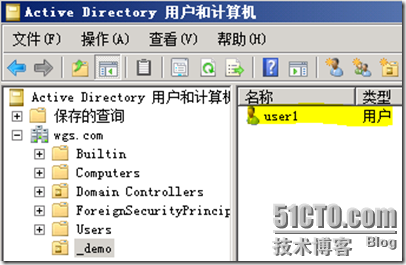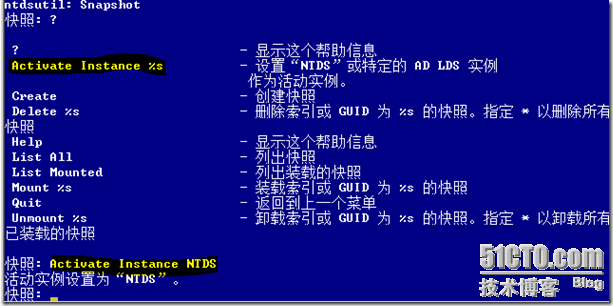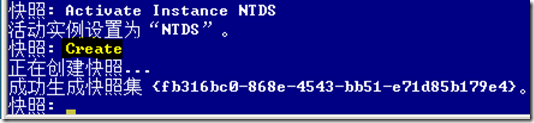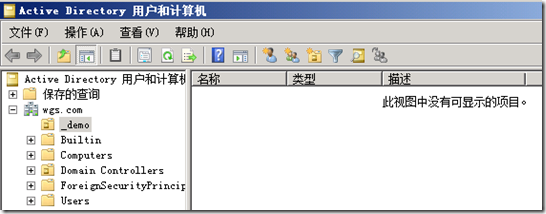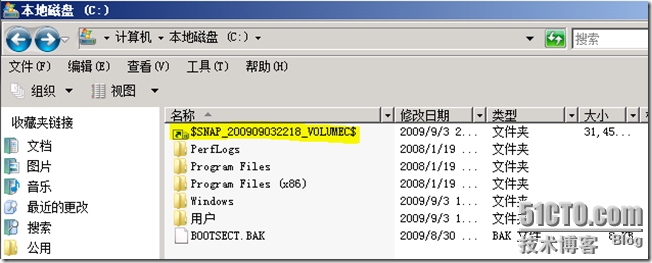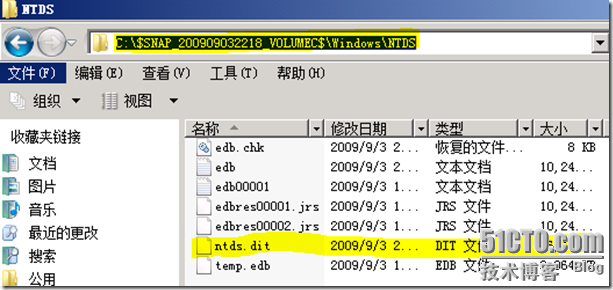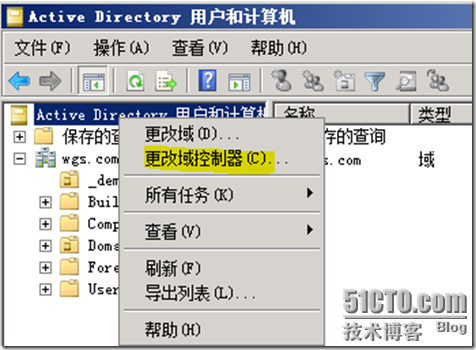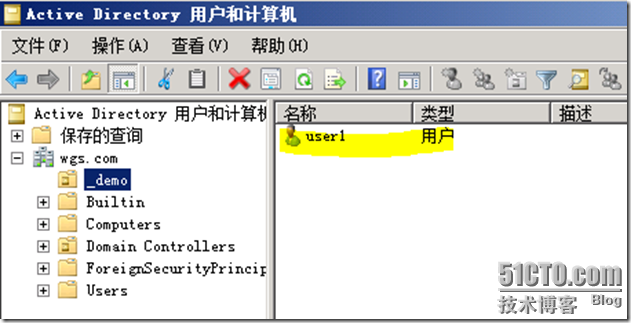再上一次
<server2003域迁移至server2008[为企业部署Windows Server 2008系列七]> 一文中大家了解到03域向08域迁移的方法。并且呢,我们说08域环境下有很多令人心动的功能。所以,如果您选择了迁移至2008,那么这一次,就让我们为自己的正确选择兴奋起来。
当我们用到域环境做IT资源集中管理的时候,运行时间一久,难免会出错。那么快速的帮助用户找回数据,是我们所追求的。那么今天咱们就来实现数据的超速再生!
第一部分:快速创建快照,步骤如下:
首先,在活动目录中创建一个名为"_demo”的OU并且在OU中建立一个用户叫user1
第二步,打开ntdsutil工具,按"?"找到快照管理功能(snapshot):
第三步,键入"Snapshot”按Enter,接着输入"?”,再输入 "Activate Instance NTDS” 设置活动实例为当前所连接的数据库:
第四步,键入"Create” 创建快照,这样就会生成一格快照,并且显示这个快照的GUID:
第五步,键入 "List All” 列出所有快照,可以看到当前只有一份快照的GUID和这个快照所创建的时间是2009/09/03:22:18:
第二部分:使用快照紧急修复数据,步骤如下:
首先,我在DC上模拟误删除用户user1的帐户,大家可以看到user1不见了:
第二步,当发现数据库资料丢掉后,作为域管理员,我们依旧闲情若定,为什么呢?因为我们有做过快照,先mount+GUID挂载快照(和第一部分创建快照一样,也是在ntdsutil中实现的):
第三步,快照挂载成功后,去系统盘验证一下,可以看到刚刚挂载的挂载点,在挂载点中有活动目录的数据库文件(我们快照的那一份):
第四步,复制刚刚看到的快照得到的ntds.dit数据库路径,并重新打开一个命令提示符资源,
键入"dsamain -dbpath 刚刚挂载得到的ntds.dit数据库路径 --ldapport 自定义端口号" 来再启动一个ntds实例等待连接。
///注释:其实在上面的命令中的ldapport后应该继续指定sslport、gcport、gcsslport,我这里省略了是因为,他们默认会被以端口号逐个+1的方式自动加上。
第五步,使用 Active directorty 用户和计算机 工具连接刚刚启动的数据库实例,快速恢复用户数据。
a.打开 Active directorty 用户和计算机 工具右键 "Active directorty 用户和计算机" 选择更改域控制器:
b. 在名称下键入当前DC主机名:Ldap端口号(刚刚在启动实例时设置的),选择此实例后按Enter:
c. 展开域下的_demo OU 可以看到刚刚删除的user1用户已经恢复了。
通过以上两部分大家了解到2008活动目录数据库是支持快照功能的,在以后的活动目录数据库管理中呢,我们就可以通过多做些快照来方便快速的实现对于活动目录数据资料的恢复查找等操作了。喜欢删除数据的管理员在做好快照后,也可以大胆删除了。因为有快照,所以不怕找不到!
本文转自 149banzhang 51CTO博客,原文链接:http://blog.51cto.com/149banzhang/976211,如需转载请自行联系原作者